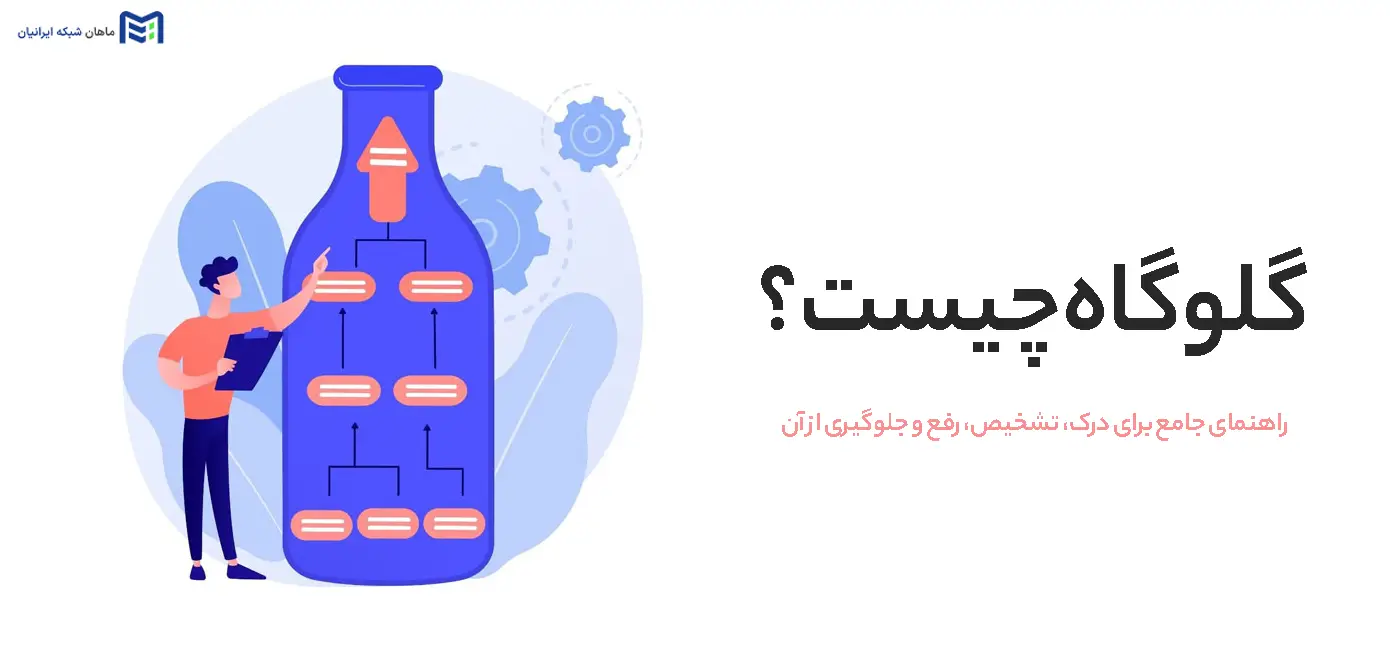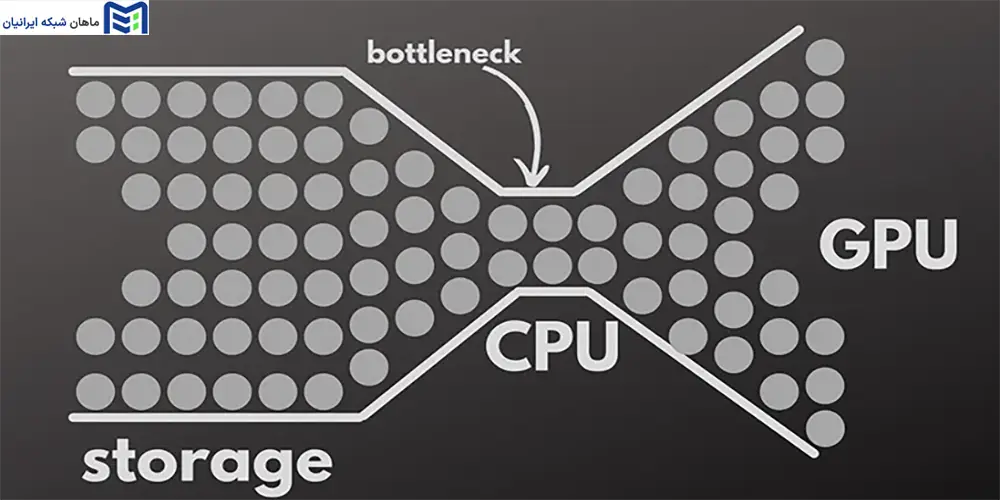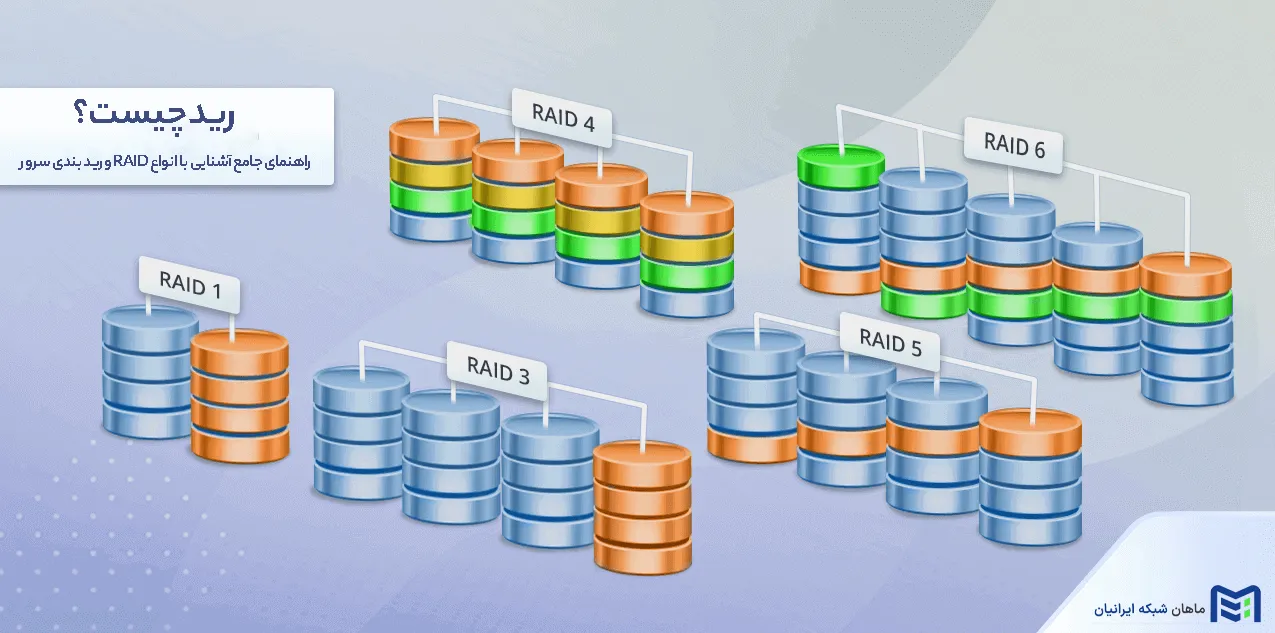برای درک و رفع مشکلات مربوط به گلوگاه، مقالات بسیاری وجود داشته که در این بخش به زبان ساده آن را بیان خواهیم نمود.
آیا سیستم کامپیوتری شما کند عمل میکند و از تمام پتانسیل خود بهره نمیبرد؟ در دنیای کامپیوتر نیز، مفهوم گلوگاه به همین اندازه ملموس و تاثیرگذار است. گلوگاه در اصطلاح سختافزاری، گلوگاه به قطعهای اطلاق میشود که عملکرد آن، مانع از آن میشود تا سایر قطعات سیستم به حداکثر توانایی خود دست یابند. به عبارت سادهتر، گلوگاه مانند یک سد در مسیر جریان دادهها عمل کرده و سرعت و کارایی کل سیستم را محدود میکند. در این مقاله، به بررسی زوایای مختلف گلوگاه خواهیم پرداخت. از تعریف دقیق تا تاثیرات مخرب آن بر تجربه کاربری، انواع گلوگاههای رایج، روشهای تشخیص و مهمتر از همه، راهکارهای عملی برای رفع و جلوگیری از ایجاد آن.
گلوگاه چیست؟
گلوگاه چیست؟ در یک تعریف ساده و کاربردی، گلوگاه به محدودکنندهترین جزء در یک سیستم کامپیوتری گفته میشود که سرعت پردازش دادهها را برای کل سیستم تعیین میکند. همانطور که در مقدمه اشاره شد، تشبیه گلوگاه به گردنه باریک یک بطری، به خوبی گویای این مفهوم است. فرض کنید یک بطری پر از مایع دارید و قصد دارید آن را به سرعت خالی کنید. باریکترین قسمت بطری، یعنی همان گلوگاه، سرعت خروج مایع را محدود میکند. حتی اگر بدنه بطری بسیار پهن و پرظرفیت باشد، باز هم سرعت تخلیه مایع به گلوگاه بستگی خواهد داشت. درست مثل دنیای واقعی، تصور کنید در حال رانندگی در یک بزرگراه بزرگ هستید، ناگهان به یک گردنه باریک و پرپیچ و خم میرسید. سرعت حرکت شما و سایر خودروها به یکباره کاهش مییابد و ترافیک سنگین شکل میگیرد. این گردنه، در واقع همان گلوگاه است.
در دنیای کامپیوتر نیز، وضعیت مشابهی برقرار است. هر سیستم کامپیوتری از اجزای مختلفی مانند پردازنده مرکزی (CPU)، کارت گرافیک (GPU)، حافظه رم (RAM)، فضای ذخیرهسازی (هارد دیسک یا SSD) و … تشکیل شده است که همگی با همکاری یکدیگر، وظایف مختلفی را انجام میدهند. اگر یکی از این اجزا، نتواند با سرعت و کارایی کافی با سایر اجزا هماهنگ شود، به گلوگاه تبدیل شده و عملکرد کل سیستم را تحت تاثیر قرار میدهد.
نکته قابل توجه این است که گلوگاه لزوماً به معنای قطعهای قدیمی یا بیکیفیت نیست. بلکه گلوگاه زمانی ایجاد میشود که بین قطعات مختلف سیستم، عدم تعادل در سطح کارایی وجود داشته باشد. به عنوان مثال، یک سیستم ردهبالا با جدیدترین پردازنده و کارت گرافیک، باز هم میتواند گلوگاه داشته باشد اگر سایر اجزا مانند حافظه رم یا فضای ذخیرهسازی، به اندازه کافی سریع و کارآمد نباشند. همچنین، ایجاد گلوگاه فقط مختص سیستمهای ردهبالا نیست. در سیستمهای میانرده و پایینرده نیز، دستیابی به تعادل در بین قطعات مختلف، اهمیت ویژهای دارد و میتواند تاثیر چشمگیری بر عملکرد نهایی سیستم داشته باشد.
چرا گلوگاه مهم است؟ (تاثیر مستقیم بر تجربه کاربری)
اهمیت گلوگاه در سیستمهای کامپیوتری را نمیتوان نادیده گرفت. گلوگاهها به شکل مستقیم تجربه کاربری را تحت تاثیر قرار داده و مشکلات متعددی را به وجود میآورند. این موضوع بهویژه برای کاربرانی که از سیستم خود برای امور سنگین مانند بازیهای رایانهای، ویرایش ویدئو، طراحیهای گرافیکی و فعالیتهای مشابه استفاده میکنند، بسیار حائز اهمیت و آزاردهنده خواهد بود.
وجود گلوگاه در سیستم منجر به کاهش سرعت و کارایی کلی سیستم شده و کاربران را با کندی و تاخیر در انجام امور مختلف مواجه میکند. این مسئله میتواند در بخشهای گوناگون سیستم از قبیل بوت شدن سیستم عامل، اجرای برنامهها و انتقال فایلها مشهود باشد. علاوه بر این، گلوگاه سبب هدر رفتن توان قطعات قویتر سیستم شده و در نهایت، تجربه کاربری ناخوشایندی را برای افراد رقم میزند که به صورت کندی سیستم، تاخیر در اجرا، لگ زدن در بازیها و فریز شدن تصویر بروز پیدا میکند. در واقع، گلوگاه مانند یک عامل مخرب پنهان، کارایی سیستم را به مرور زمان کاهش میدهد و شناسایی و رفع آن، گامی ضروری در جهت بهینهسازی عملکرد و ارتقای تجربه کاربری محسوب میشود.
گلوگاه پردازنده (CPU) و کارت گرافیک (GPU)
در میان انواع مختلف گلوگاه در سیستمهای کامپیوتری، گلوگاه پردازنده (CPU) و کارت گرافیک (GPU)، از اهمیت ویژهای برخوردارند. این دو قطعه، نقش حیاتی در اجرای بازیهای ویدیویی و نرمافزارهای گرافیکی سنگین ایفا میکنند و عدم تعادل بین آنها، به شدت میتواند بر عملکرد سیستم تاثیر بگذارد. به همین دلیل، درک عمیقتر از گلوگاه CPU و GPU، برای گیمرها و علاقهمندان به سختافزار، ضروری است.
تعامل CPU و GPU
برای درک بهتر گلوگاه CPU و GPU، ابتدا باید با نحوه تعامل این دو قطعه آشنا شویم. پردازنده مرکزی (CPU)، به عنوان مغز متفکر سیستم، وظایف متنوعی را بر عهده دارد. در بازیهای ویدیویی، CPU مسئول انجام محاسباتی مانند کنترل نرخ فریم و هماهنگسازی با نرخ نوسازی، فیزیک بازی، پردازش صدا، کد شبکه، دادههای موقعیت بازیکنان و بسیاری از سیستمهای دیگر است. علاوه بر این، CPU دستورالعملهای رندر را به کارت گرافیک (GPU) ارسال میکند. این دستورالعملها، شامل تمامی اطلاعاتی هستند که GPU برای رندر کردن محتوا به آنها نیاز دارد، از جمله شیدرها، بافتها و سایر دادههای بصری.
کارت گرافیک (GPU)، متخصص رندر کردن تصاویر و خلق دنیای بصری بازیها است. GPU دستورالعملهای دریافتی از CPU را پردازش کرده و نتیجهی آن، تصاویری است که روی صفحهنمایش مشاهده میکنید. به عبارت دیگر، CPU مقدمات کار را فراهم میکند و GPU تصاویر را به واقعیت تبدیل میکند. این دو قطعه، با همکاری تنگاتنگ و هماهنگ، تجربه بصری بینظیری را در بازیها و نرمافزارهای گرافیکی سنگین برای کاربران رقم میزنند.
سناریوهای مختلف گلوگاه CPU و GPU
گلوگاه پردازنده (CPU Bottleneck):
گلوگاه پردازنده زمانی رخ میدهد که پردازنده مرکزی سیستم، توانایی کافی برای پردازش و ارسال دستورالعملها به کارت گرافیک را نداشته باشد. در این حالت، GPU با سرعت بالاتری دستورالعملها را رندر میکند، اما به دلیل کمبود دستورالعمل از طرف CPU، GPU بیکار میماند و از تمام ظرفیت خود استفاده نمیکند. در نتیجه، عملکرد کارت گرافیک به دلیل محدودیتهای پردازنده، محدود شده و سیستم دچار گلوگاه CPU میشود.
علائم گلوگاه CPU
- افت فریم پایین (Low FPS): بهویژه در بازیها، با افت شدید نرخ فریم و ایجاد لگ و تصاویر ناهموار مواجه میشوید که تجربه بازی را بهشدت تحت تاثیر قرار میدهد.
- استفاده بالای CPU و پایین GPU: هنگام بازی، پردازنده با حداکثر توان (بالای ۹۰٪) کار میکند، در حالی که کارت گرافیک زیر ظرفیت (زیر ۷۰٪) باقی میماند، چرا که پردازنده نمیتواند دادههای کافی را به کارت گرافیک برساند.
- عملکرد نامطلوب با تنظیمات گرافیکی پایین: برخلاف انتظار، کاهش تنظیمات گرافیکی بازی تاثیر چندانی در بهبود نرخ فریم ندارد، زیرا محدودیت اصلی از پردازنده است.
دلایل ایجاد گلوگاه CPU
استفاده از پردازندههای قدیمی یا ضعیف، بهخصوص در مواجهه با بازیهای مدرن و سنگین، یکی از دلایل اصلی است. همچنین، عدم تناسب پردازنده با کارت گرافیک، به ویژه زمانی که یک کارت گرافیک ردهبالا با پردازنده میانرده یا پایینتر جفت شود، احتمال گلوگاه CPU را افزایش میدهد. علاوه بر این، اجرای همزمان برنامههای سنگین در پسزمینه میتواند فشار مضاعفی بر پردازنده وارد کرده و به بروز گلوگاه CPU منجر شود.
پیامدهای گلوگاه CPU
پیامدهای گلوگاه CPU تجربه کاربری را بهشدت تحت تاثیر قرار میدهد. گیمرها با تجربه گیمینگ نامطلوب، افت فریمهای آزاردهنده و تصاویر ناهموار مواجه میشوند. سرمایهگذاری برای خرید کارت گرافیک قدرتمند در صورت وجود گلوگاه CPU عملاً بینتیجه خواهد بود، زیرا سیستم نمیتواند از تمام ظرفیت کارت گرافیک بهره ببرد. در نهایت، سیستمهایی که دچار گلوگاه CPU هستند ممکن است در اجرای روان بازیهای جدید و سنگین با مشکل مواجه شوند و از قافله فناوری عقب بمانند.
گلوگاه کارت گرافیک (GPU Bottleneck)
گلوگاه کارت گرافیک زمانی رخ میدهد که کارت گرافیک سیستم، توانایی کافی برای رندر کردن تصاویر با سرعت مورد نیاز را نداشته باشد. در این حالت، CPU با سرعت بالایی دستورالعملها را ارسال میکند، اما GPU به دلیل محدودیتهای سختافزاری، نمیتواند به سرعت کافی تصاویر را رندر کند. در نتیجه، عملکرد پردازنده به دلیل محدودیتهای کارت گرافیک، محدود شده و سیستم دچار گلوگاه GPU میشود.
علائم گلوگاه GPU
- افت فریم در تنظیمات گرافیکی سنگین: گلوگاه GPU خود را بهویژه در تنظیمات گرافیکی بالا نمایان میسازد. با افزایش تنظیمات گرافیکی، فشار بر کارت گرافیک بیشتر شده و در صورت ضعف GPU، فریمریت بهشدت افت میکند.
- اوج استفاده GPU و کمکاری CPU: در حین اجرای بازیها با تنظیمات گرافیکی بالا، میزان استفاده کارت گرافیک بهطور غیرعادی به حداکثر (بالای ۹۰٪) میرسد، در حالی که پردازنده (CPU) در سطح پایینتر (زیر ۷۰٪) باقی میماند. این نشاندهنده آن است که GPU تمام توان خود را به کار گرفته، اما CPU منتظر پردازش GPU است.
- بهبود فریمریت با کاهش تنظیمات: برخلاف گلوگاه CPU، در صورت وجود گلوگاه GPU، با کاهش تنظیمات گرافیکی بازی، فریمریت بهطور محسوسی افزایش مییابد؛ چرا که فشار رندر بر کارت گرافیک کاهش یافته و GPU میتواند سریعتر عمل کند.
دلایل ایجاد گلوگاه GPU
گلوگاه GPU معمولاً به سه عامل اصلی باز میگردد. نخست، استفاده از کارت گرافیکهای قدیمی یا ضعیف که توان پردازشی کافی برای اجرای بازیهای مدرن با تنظیمات گرافیکی بالا را ندارند. دوم، انتخاب کارت گرافیک نامناسب با رزولوشن و تنظیمات گرافیکی مورد نظر کاربر؛ به عنوان مثال، کارت گرافیکهای میانرده ممکن است برای رزولوشن 1080p مناسب باشند، اما در رزولوشن 4K به گلوگاه تبدیل شوند. سوم، افزایش بیش از حد تنظیمات گرافیکی بازیها، حتی برای کارت گرافیکهای ردهبالا؛ فعالسازی ویژگیهای سنگینی مانند Ray Tracing و Ultra Settings میتواند فشار زیادی بر GPU وارد کرده و منجر به گلوگاه شود.
پیامدهای گلوگاه GPU
گلوگاه GPU تاثیرات منفی مشابهای با گلوگاه CPU بر تجربه گیمینگ دارد. این تاثیرات شامل تجربه گیمینگ نامطلوب در تنظیمات گرافیکی بالا؛ افت فریم و ناهمواری تصاویر در بالاترین تنظیمات، محدودیت در اجرای بازیهای جدید با تنظیمات بالا؛ ناتوانی سیستم در اجرای روان بازیهای مدرن با کیفیت بصری مطلوب، و نیاز اجباری به کاهش تنظیمات گرافیکی؛ که در نهایت منجر به کاهش کیفیت بصری و لذت بصری بازیها میگردد.
مثالهایی از گلوگاه CPU و GPU در بازیهای ویدیویی
برای درک بهتر گلوگاه CPU و GPU، به چند مثال عملی از بازیهای ویدیویی توجه کنید:
- بازی Cyberpunk 2077: این بازی، به دلیل گرافیک بسیار سنگین و جزئیات بالای بصری، به طور معمول بیشتر مستعد گلوگاه GPU است. اگر کارت گرافیک شما به اندازه کافی قدرتمند نباشد، حتی با یک پردازنده ردهبالا، باز هم در تنظیمات گرافیکی بالا با افت فریم مواجه خواهید شد. در این بازی، ارتقاء کارت گرافیک تاثیر چشمگیری بر افزایش نرخ فریم خواهد داشت.
- بازی Assassin’s Creed Valhalla: این بازی، علاوه بر گرافیک سنگین، به پردازش CPU نیز وابسته است. در صحنههای شلوغ و پرجمعیت بازی، پردازنده وظایف زیادی را بر عهده دارد و اگر پردازنده ضعیف باشد، ممکن است به گلوگاه CPU منجر شود، حتی اگر کارت گرافیک ردهبالا داشته باشید. در این بازی، ارتقاء پردازنده میتواند تاثیر قابل توجهی بر بهبود عملکرد داشته باشد.
- بازی Counter-Strike: Global Offensive (CS:GO): این بازی، نسبت به بازیهای سنگین گرافیکی، به پردازنده وابستگی بیشتری دارد. اگر کارت گرافیک شما حتی میانرده باشد، به احتمال زیاد مشکلی نخواهید داشت، اما پردازنده ضعیف میتواند به گلوگاه CPU منجر شود و نرخ فریم را محدود کند، به خصوص در صحنههای شلوغ و در رقابتهای آنلاین. در این بازی، ارتقاء پردازنده میتواند نرخ فریم را به طور چشمگیری افزایش دهد.
جدول زیر، به طور خلاصه، تفاوتهای کلیدی بین گلوگاه CPU و GPU را نشان میدهد:
| ویژگی | گلوگاه CPU (محدودیت پردازنده) | گلوگاه GPU (محدودیت کارت گرافیک) |
|---|---|---|
| قطعه محدودکننده | پردازنده مرکزی (CPU) | کارت گرافیک (GPU) |
| علامت اصلی | نرخ فریم پایین (Low FPS)، استفاده بالای CPU، پایین بودن استفاده GPU | نرخ فریم پایین (Low FPS) در تنظیمات گرافیکی بالا، استفاده بالای GPU |
| بهبود با کاهش تنظیمات گرافیکی | تاثیر کم بر افزایش نرخ فریم | افزایش قابل توجه نرخ فریم |
| دلایل رایج | پردازنده ضعیف، پردازنده نامناسب با کارت گرافیک، برنامههای سنگین در پسزمینه | کارت گرافیک ضعیف، کارت گرافیک نامناسب با رزولوشن/تنظیمات، تنظیمات گرافیکی بسیار بالا |
| پیامد اصلی | تجربه گیمینگ نامطلوب، عدم بهرهمندی از تمام توان GPU | تجربه گیمینگ نامطلوب در تنظیمات گرافیکی بالا، نیاز به کاهش تنظیمات گرافیکی |
سایر گلوگاههای پنهان در سیستم
اگرچه گلوگاه CPU و GPU به دلیل تاثیر مستقیم بر عملکرد بازیها و نرمافزارهای گرافیکی، بیشترین توجه را به خود جلب میکنند، اما گلوگاه میتواند در سایر قطعات سختافزاری سیستم نیز رخ دهد. در ادامه، به بررسی مختصر سایر گلوگاههای پنهان در سیستم میپردازیم:
حافظه رم (RAM)
حافظه رم (RAM)، نقش حیاتی در عملکرد روان و سریع سیستم ایفا میکند. RAM به عنوان حافظه موقت، دادهها و برنامههایی را که به طور فعال توسط سیستم مورد استفاده قرار میگیرند، در خود ذخیره میکند. کمبود حافظه رم، میتواند به گلوگاه رم منجر شود و عملکرد سیستم را به شدت تحت تاثیر قرار دهد.
علائم گلوگاه RAM:
- کندی و لگ در اجرای چند برنامه: سیستم در اجرای همزمان برنامهها، بهویژه برنامههای سنگین، کند و با لگ میشود.
- خطای کمبود حافظه: در صورت کمبود شدید رم، ممکن است با پیغام خطای کمبود حافظه روبرو شوید.
- افزایش زمان بارگذاری برنامهها: زمان لود شدن برنامهها، به خصوص برنامههای حجیم، به طور محسوسی طولانیتر میشود.
دلایل ایجاد گلوگاه RAM:
گلوگاه RAM اغلب به دلیل کمبود ظرفیت حافظه، بهویژه در سیستمهای مدرن و هنگام اجرای نرمافزارها و بازیهای سنگین رخ میدهد. همچنین اجرای برنامههای حافظه فشرده مانند نرمافزارهای ویرایش ویدیو یا مرورگرها با تعداد زیاد تب، میتواند در سیستمهایی با رم ناکافی منجر به گلوگاه RAM شود.
پیامدهای گلوگاه RAM:
پیامدهای گلوگاه RAM تجربه کاربری را به شدت تحت تاثیر قرار میدهد. کاربران با کندی و لگ آزاردهنده سیستم مواجه میشوند، امکان اجرای همزمان چند برنامه یا کار با برنامههای سنگین را از دست میدهند و به طور کلی بهرهوری سیستم و سرعت انجام کارها کاهش مییابد.
فضای ذخیرهسازی (SSD/HDD)
فضای ذخیرهسازی سیستم، چه هارد دیسکهای قدیمی (HDD) و چه درایوهای حالت جامد (SSD)، نقش مهمی در سرعت کلی سیستم ایفا میکنند. با این حال، هارد دیسکهای قدیمی، به دلیل سرعت خواندن و نوشتن پایینتر نسبت به SSDها، میتوانند به گلوگاه فضای ذخیرهسازی تبدیل شوند و عملکرد سیستم را محدود کنند.
علائم گلوگاه فضای ذخیرهسازی:
- بوت طولانی ویندوز: زمان راهاندازی سیستم عامل به طور محسوسی افزایش مییابد.
- بارگذاری کُند برنامهها و بازیها: اجرای نرمافزارها و بازیهای نصبشده روی هارد دیسک با تأخیر همراه است.
- لگ و فریز هنگام دسترسی به فایل: هنگام کار با فایلهای حجیم یا اجرای برنامههای سنگین، سیستم دچار کندی و توقفهای ناگهانی میشود.
- عملکرد ضعیف در بازیهای جهانباز: بازیهای Open-World به دلیل نیاز مداوم به بارگذاری داده، به خوبی اجرا نمیشوند.
دلایل ایجاد گلوگاه فضای ذخیرهسازی
گلوگاه فضای ذخیرهسازی غالباً به دو دلیل اصلی بروز میکند. نخست، استفاده از هارد دیسکهای قدیمی (HDD) به جای درایوهای پرسرعت SSD که سرعت انتقال داده به مراتب پایینتری دارند. دوم، پر شدن فضای درایوهای ذخیرهسازی، به ویژه درایو ویندوز، که میتواند منجر به کاهش کارایی و ایجاد گلوگاه شود.
پیامدهای گلوگاه فضای ذخیرهسازی
پیامدهای گلوگاه فضای ذخیرهسازی بر تجربه کاربری تاثیر منفی میگذارد. کاربران با کندی سیستم در بوت و اجرای برنامهها مواجه میشوند که انجام امور روزمره را دشوار میسازد. همچنین، زمان بارگذاری طولانی بازیها و مراحل مختلف، تجربه گیمینگ را ناخوشایند کرده و لگ و فریز شدن سیستم، عملکرد کلی سیستم را ناپایدار و آزاردهنده میسازد.
مانیتور (Monitor)
نمایشگرها و مانیتورهای قدیمی با مشخصات پایینتر، میتوانند به گلوگاه نمایشگر تبدیل شده و مانع از بهرهمندی کامل از توان سختافزار قدرتمند سیستم شوند.
علائم گلوگاه نمایشگر:
- عدم امکان استفاده از نرخ فریم بالا: محدودیت نمایش فریمریت به دلیل رفرش ریت پایین مانیتور.
- عدم پشتیبانی از رزولوشن بالا: محدودیت نمایش رزولوشنهای بالاتر از توان مانیتور.
- عدم پشتیبانی از فناوریهای مدرن نمایش تصویر: عدم بهرهمندی از تکنولوژیهایی مانند G-Sync و FreeSync برای بهبود تجربه بصری.
دلایل ایجاد گلوگاه نمایشگر
گلوگاه نمایشگر اغلب به دلیل استفاده از نمایشگرهای قدیمی و ارزان قیمت با مشخصات پایین ایجاد میشود. این مانیتورها معمولاً رفرش ریت و رزولوشن محدودی دارند و از فناوریهای نوین پشتیبانی نمیکنند. همچنین، عدم تطابق مانیتور با سختافزار قدرتمند سیستم، به خصوص کارت گرافیک ردهبالا، باعث میشود مانیتور به گلوگاه تبدیل شده و تواناییهای سیستم به درستی به کار گرفته نشود.
پیامدهای گلوگاه نمایشگر
پیامدهای گلوگاه نمایشگر شامل عدم بهرهمندی کامل از توان سختافزار سیستم، تجربه بصری محدود به دلیل عدم امکان استفاده از نرخ فریم و رزولوشن بالا، و عدم امکان لذت بردن کامل از بازیها با گرافیک روان و خیرهکننده است. در واقع، مانیتور گلوگاه مانع از آن میشود که کاربر از تمام ظرفیت بصری سیستم خود بهره ببرد.
منبع تغذیه (Power Supply) و مادربرد (Motherboard)
منبع تغذیه (پاور) و مادربورد اگرچه به طور مستقیم نرخ فریم را محدود نمیکنند، اما انتخاب نامناسب آنها میتواند به شکل غیرمستقیم به ایجاد گلوگاه و کاهش عملکرد سیستم منجر شود.
- منبع تغذیه نامناسب: استفاده از پاور ضعیف و نامرغوب میتواند ناپایداری سیستم و کاهش طول عمر قطعات را به همراه داشته باشد. پاور ناکافی قادر به تامین برق مورد نیاز قطعات قدرتمند نبوده و عملکرد کلی سیستم را تحت تاثیر قرار میدهد. اگرچه پاور مستقیماً گلوگاه نیست، تاثیر غیرمستقیم آن بر عملکرد قابل توجه است.
- مادربورد نامناسب: مادربوردهای ارزانقیمت و پایینرده ممکن است محدودیتهایی در ارتقاء قطعات و پشتیبانی از فناوریهای جدید ایجاد کنند. به عنوان مثال، عدم پشتیبانی از PCIe 4.0 میتواند سرعت انتقال داده کارت گرافیکهای جدید و SSDهای NVMe را محدود کند. همچنین، کیفیت ساخت پایینتر این مادربوردها میتواند پایداری و طول عمر سیستم را کاهش دهد. مادربورد نیز مستقیماً گلوگاه محسوب نمیشود، اما محدودیتهای آن به طور غیرمستقیم بر عملکرد کلی سیستم تاثیرگذار است.
چگونه بفهمیم کامپیوتر گلوگاه دارد؟
خوشبختانه، روشهای مختلفی برای شناسایی گلوگاه وجود دارد که در ادامه به کاربردیترین آنها میپردازیم. دو روش اصلی برای این کار استفاده از نرمافزارهای مانیتورینگ و ابزارهای آنلاین محاسبه گلوگاه است.
روش اول: استفاده از نرمافزارهای مانیتورینگ (Monitoring Software)
نرمافزارهای مانیتورینگ با ارائه اطلاعات لحظهای از میزان استفاده منابع سیستم، امکان شناسایی گلوگاه را فراهم میکنند. MSI Afterburner یکی از محبوبترین این نرمافزارهاست.
مراحل تشخیص گلوگاه با MSI Afterburner:
- دانلود و نصب MSI Afterburner: نرمافزار را از وبسایت رسمی MSI دانلود و نصب کنید.
- فعالسازی نمایش GPU Load در Overlay: در تنظیمات نرمافزار، نمایش GPU Load و در صورت تمایل CPU و RAM را در صفحه Overlay فعال کنید.
- اجرای بازی یا نرمافزار مورد نظر: نرمافزار یا بازی مورد نظر را اجرا کرده و به Overlay دقت کنید.
- تفسیر دادههای مانیتورینگ برای تشخیص نوع و شدت گلوگاه: با بررسی میزان استفاده CPU و GPU، گلوگاه را تشخیص دهید:
- اگر میزان استفاده GPU بالای 95% باشد: گلوگاه GPU (محدودیت کارت گرافیک).
- اگر میزان استفاده GPU زیر 95% و میزان استفاده CPU بالای 90% باشد: گلوگاه CPU (محدودیت پردازنده).
- اگر میزان استفاده GPU بین 95% تا 100% و میزان استفاده CPU نیز نرمال باشد: سیستم متوازن است.
- اگر میزان استفاده GPU به 80% یا کمتر برسد: گلوگاه جدی CPU (پردازنده بسیار ضعیف).
استفاده از ابزارهای آنلاین محاسبه گلوگاه (Bottleneck Calculator)
ابزارهای آنلاین مانند PC-Builds Bottleneck Calculator تخمین تخمینی از احتمال گلوگاه ارائه میدهند.
مراحل استفاده از ابزار آنلاین PC-Builds Bottleneck Calculator:
- مراجعه به وبسایت PC-Builds: به وبسایت PC-Builds Bottleneck Calculator مراجعه کنید.
- انتخاب قطعات کامپیوتر: قطعات سیستم خود شامل CPU، GPU و رزولوشن مانیتور را انتخاب کنید.
- محاسبه گلوگاه: با کلیک بر دکمه محاسبه، نمره گلوگاه تخمینی را دریافت کنید.
- تفسیر نتایج: نمره گلوگاه زیر 10% قابل قبول است و نمرات بالاتر نشاندهنده احتمال گلوگاه و نیاز به بررسی بیشتر سیستم هستند.
به یاد داشته باشید که ابزارهای آنلاین تخمینی هستند و برای تشخیص دقیقتر، استفاده از نرمافزارهای مانیتورینگ مانند MSI Afterburner توصیه میشود.
راهکار های جلوگیری از گلوگاه
بهترین راه برای مقابله با گلوگاه، پیشگیری از ایجاد آن است. با برنامهریزی دقیق و انتخاب سنجیده قطعات هنگام اسمبل یا ارتقاء، میتوان احتمال گلوگاه را به حداقل رساند و از تمام ظرفیت سختافزار بهره برد. در ادامه، راهکارهای عملی برای پیشگیری از گلوگاه را بررسی میکنیم:
انتخاب CPU و GPU متناسب با هم: CPU و GPU، مهمترین اجزا در جلوگیری از گلوگاه هستند. انتخاب CPU و GPU باید هماهنگ و متناسب با نوع کاربری و تنظیمات گرافیکی مورد نظر باشد. برای بازیهای سنگین و رزولوشن بالا، کارت گرافیک قویتر اولویت دارد؛ ترکیبی از کارت گرافیک ردهبالا با پردازنده میانرده رو به بالا مناسب است. برای بازیهای رقابتی آنلاین و نرخ فریم بالا، پردازنده قویتر ارجحیت دارد؛ ترکیبی از پردازنده ردهبالا و کارت گرافیک میانرده رو به بالا انتخاب بهتری است. برای کاربری عمومی و بازیهای سبک، پردازنده و کارت گرافیک میانرده کافی خواهد بود. همواره تعادل بین CPU و GPU را در نظر بگیرید و از ترکیب قطعات نامتجانس پرهیز کنید.
توصیههایی برای انتخاب رم، فضای ذخیرهسازی و مانیتور متوازن: علاوه بر CPU و GPU، رم، فضای ذخیرهسازی و مانیتور نیز باید با دقت و هماهنگ با سایر قطعات انتخاب شوند تا از ایجاد گلوگاه در این بخشها جلوگیری شود.
- رم (RAM): برای سیستمهای گیمینگ و حرفهای، حداقل 16 گیگابایت رم DDR4 یا DDR5 توصیه میشود. برای بازیهای سنگین و برنامههای حافظه فشرده، 32 گیگابایت یا بیشتر نیز مناسب است. مقدار رم مهمتر از سرعت آن است.
- فضای ذخیرهسازی (SSD): برای سیستم عامل و برنامهها، حتماً از SSD استفاده کنید. SSD سرعت بوت و بارگذاری برنامهها را به طرز چشمگیری افزایش داده و از گلوگاه فضای ذخیرهسازی جلوگیری میکند. برای آرشیو فایلهای حجیم و بازیهای کم استفاده، میتوان از HDD بهره برد.
- نمایشگر (Monitor): مانیتور را متناسب با کارت گرافیک انتخاب کنید. برای کارت گرافیکهای ردهبالا با قابلیت اجرای 4K و نرخ فریم بالا، مانیتور 4K با رفرش ریت بالا ضروری است. برای کارتهای میانرده، مانیتور 1080p یا 1440p با رفرش ریت 144 هرتز مناسب خواهد بود. مانیتور نباید گلوگاه سیستم شود.
در نظر گرفتن آستانه قابل قبول گلوگاه: واقعبین باشیم! مهم است بدانید که هیچ سیستم کامپیوتری 100% عاری از گلوگاه نخواهد بود. همیشه یک قطعه، به طور جزئی، سریعتر از دیگری خواهد بود. هدف اصلی، حذف کامل گلوگاه نیست، بلکه کاهش تاثیر گلوگاههای اصلی و دستیابی به تعادل نسبی در سیستم است. گلوگاه تا 10% به طور کلی قابل قبول در نظر گرفته میشود و تاثیر چشمگیری بر عملکرد سیستم نخواهد داشت. اما گلوگاههای بالاتر از 10% نیاز به بررسی و احتمالا تغییر پیکربندی دارند. به جای وسواس بیش از حد برای حذف کامل گلوگاه، تمرکز خود را بر ایجاد یک سیستم متوازن و بهرهمند شدن از بهترین عملکرد ممکن با بودجه خود قرار دهید.
راهکارهای عملی رفع گلوگاههای موجود
اگر پس از اسمبل یا ارتقاء سیستم، متوجه شدید که گلوگاه در سیستم شما ایجاد شده است، نگران نباشید. راهکارهای عملی و کاربردی برای رفع گلوگاه وجود دارد که در ادامه به بررسی آنها میپردازیم:
ارتقاء سختافزاری (Hardware Upgrade):
برای از بین بردن گلوگاه سیستم، هیچ راهی به پایداری و اثربخشی ارتقاء قطعات سختافزاری نمیرسد. شناسایی قطعه گلوگاه و جایگزینی آن با مدل قویتر، تعادل از دست رفته سیستم را بازگردانده و جهشی چشمگیر در عملکرد ایجاد میکند. در این میان، ارتقاء کارت گرافیک معمولاً سادهتر بوده و تعویض آن با یک مدل قویتر، بهویژه برای گیمرها، به افزایش محسوس نرخ فریم و لذتبخشتر شدن تجربه بازی منجر میشود.
در سوی دیگر، ارتقاء پردازنده، با پیچیدگیهای بیشتری همراه است؛ گاهی نیازمند تعویض مادربورد و حتی حافظه رم خواهد بود و سازگاری با دیگر قطعات و سیستم خنککننده نیز باید با دقت بررسی شود. با این وجود، اگر گلوگاه سیستم ناشی از ضعف پردازنده باشد، ارتقاء CPU بهترین و کارآمدترین راه برای دستیابی به عملکردی بهینه و رفع کامل محدودیتهای موجود خواهد بود. توصیه همیشگی این است که در هنگام خرید سیستم، تا حد امکان از پردازندههای قدرتمند استفاده شود تا نیاز به ارتقاء زودهنگام CPU به حداقل برسد.
اقدامات نرمافزاری (Software Optimization)
در شرایطی که ارتقاء سختافزاری به هر دلیلی مقدور یا مقرون به صرفه نیست، هنوز روزنههای امیدی برای بهبود نسبی عملکرد سیستم از طریق بهینهسازیهای نرمافزاری وجود دارد. هرچند این اقدامات، به اندازه جایگزینی قطعات، معجزهآفرین نخواهند بود و تنها مُسکنهای موقتی به شمار میروند، اما میتوانند گره از کار گشوده و تجربه کاربری را تا حدی ارتقا بخشند. کاهش تنظیمات گرافیکی بازیها به عنوان دمِ دستیترین و سریعترین راه، همواره در دسترس است. با کم کردن کیفیت بافتها، وضوح تصویر و غیرفعال کردن جلوههای سنگین بصری، فشار مضاعف از دوش کارت گرافیک برداشته شده و فریمریت بازی تا حدودی جان میگیرد؛ هرچند که از زیباییهای بصری بازی کاسته خواهد شد.
راهکار دیگر اما، بهرهگیری از فناوریهای نوین ارتقاء مقیاس نظیر DLSS، FSR و XeSS است. این فناوریها با اتکا به الگوریتمهای پیشرفته و هوش مصنوعی، به بازی اجازه میدهند در وضوح پایینتر رندر شده و سپس با حفظ کیفیت بصری قابل قبول، به وضوح اصلی ارتقا یابد. بدین ترتیب، ضمن کاهش فشار بر GPU و افزایش فریمریت، کیفیت تصویر نیز تا حد زیادی حفظ میگردد. توصیه میشود پیش از فعالسازی این فناوریها، وضوح پایه بازی را نیز کمی کاهش دهید تا اثربخشی آنها به حداکثر برسد.
سوالات متداول
1.گلوگاه چیست و چگونه عملکرد کامپیوتر را تحتتأثیر قرار میدهد؟
گلوگاه به قطعهای در سیستم کامپیوتری گفته میشود که به دلیل محدودیتهای عملکردی، سرعت و کارایی سایر قطعات را محدود میکند و مانع از استفادهی کامل از تواناییهای آنها میشود. وجود گلوگاه منجر به کاهش عملکرد کلی سیستم، هدر رفتن توانایی قطعات قویتر و تجربه کاربری نامطلوب میشود.
2. چرا هماهنگی بین پردازنده و کارت گرافیک در کامپیوترهای گیمینگ اهمیت دارد؟
پردازنده (CPU) و کارت گرافیک (GPU) در کامپیوترهای گیمینگ همکاری نزدیکی با یکدیگر دارند. پردازنده دستورالعملهای رندر را به کارت گرافیک ارسال میکند و کارت گرافیک تصاویر را رندر میکند. عدم هماهنگی و عدم تعادل بین این دو قطعه، میتواند منجر به گلوگاه CPU یا گلوگاه GPU شده و عملکرد بازی را به شدت تحت تاثیر قرار دهد. به همین دلیل، هماهنگی و تعادل بین پردازنده و کارت گرافیک، برای تجربه گیمینگ ایدهآل بسیار حائز اهمیت است.
3. چگونه میتوان یک کامپیوتر متوازن ساخت و از ایجاد گلوگاه جلوگیری کرد؟
برای ساخت یک کامپیوتر متوازن و جلوگیری از گلوگاه، باید به برنامهریزی دقیق و انتخاب قطعات متناسب با نیاز و بودجه توجه کنید. CPU و GPU را متناسب با هم و با توجه به نوع کاربری سیستم انتخاب کنید. رم، فضای ذخیرهسازی و مانیتور را نیز متناسب با سایر قطعات انتخاب کرده و تعادل را در کل سیستم برقرار کنید. به یاد داشته باشید، هدف، دستیابی به تعادل نسبی و کاهش تاثیر گلوگاههای اصلی است، نه حذف کامل گلوگاه.
نتیجهگیری
گلوگاه، مانند یک مانع میتواند باعث جلوگیری از بهرهمندی کامل از توان سختافزاری سیستم شده و تجربه کاربری را تحت تاثیر قرار دهد. با درک مفهوم گلوگاه و روشهای تشخیص و رفع آن، میتوانید سیستم خود را بهینه سازید و از حداکثر پتانسیل آن بهرهمند شوید. امیدواریم این راهنمای جامع از ماهان شبکه ایرانیان، به شما در درک بهتر مفهوم گلوگاه، تشخیص و رفع آن کمک کرده باشد. ماهان شبکه ایرانیان، بزرگترین وبسایت تخصصی فروش سرور اچ پی و تجهیزات مربوط به شبکه، همواره در تلاش است تا بهترین و بهروزترین اطلاعات را در اختیار شما عزیزان قرار دهد.
توصیه میشود که:
هنگام اسمبل یا ارتقاء سیستم، همواره به ایجاد تعادل بین قطعات سختافزاری توجه داشته باشید. پردازنده، کارت گرافیک، رم، فضای ذخیرهسازی و مانیتور، همگی باید با یکدیگر هماهنگ و مکمل هم باشند. از انتخاب قطعات ناهمگون و ایجاد عدم تعادل در سیستم خودداری کنید. با برنامهریزی دقیق، انتخاب هوشمندانه قطعات و بهرهگیری از راهکارهای ارائه شده در این مقاله، میتوانید سیستمی متوازن و با عملکرد بهینه داشته باشید و از تجربه کاربری لذتبخش و روان بهرهمند شوید. به یاد داشته باشید، هدف، دستیابی به بهترین عملکرد ممکن با سختافزار موجود است، نه حذف کامل گلوگاه، که امری تقریباً غیرممکن است.